
El comando «Sudo» es una funcionalidad bien conocida por los usuarios de Linux, ya que permite ejecutar tareas de carácter administrativo de forma segura. A partir de Windows 11 24H2, nuestro sistema operativo ha agregado la compatibilidad con este comando. Podrá ser ejecutado desde el símbolo del sistema y PowerShell, y en este artículo vamos a describirte los pasos para que puedas usarlo y qué hacer con él.
El comando «Sudo» (acrónimo de «superuser do») se ha utilizado históricamente en Linux para ejecutar comandos con privilegios de administrador del equipo. Esto nos permite realizar acciones relevantes para nuestro PC, como instalar programas, modificar la configuración del sistema y más cuestiones delicadas. Todo de forma segura y con cierto control.
Cómo activar «Sudo»
Para comenzar a trabajar con el comando, tenemos que seguir unos sencillos pasos para habilitarlo, en caso de que no lo esté.
Abre el menú de Configuración de Windows 11 y dirígete a la pestaña de «Sistema». Verás el apartado «Para programadores». En la parte inferior del menú, deberemos activar la funcionalidad «Sudo», tal y como aparece en la imagen.
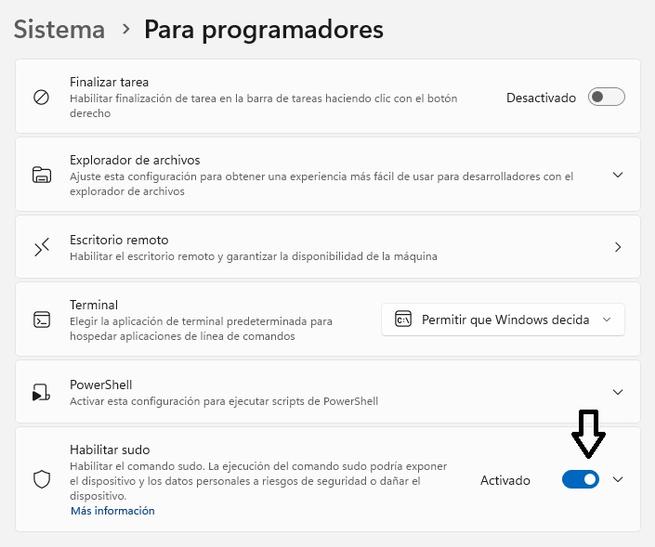
Es importante desplegar la ventanita, justo al lado del activador, y seleccionar el modo «Alineado».
Ya tenemos listo el lienzo, ahora solo queda comenzar a trabajar con él.
Para comenzar a ejecutar nuestro comando, tan solo tenemos que acceder al símbolo del sistema. Para acceder, solo tenemos que buscar «Windows Terminal» en el cuadro del buscador de Windows.
Una vez dentro del símbolo del sistema, lo primero que deberemos hacer es escribir el siguiente comando para que «sudo» nos guíe a través de sus funciones:
sudo -h
Cuando presiones Enter, se te desplegará un listado con las posibilidades que tienes al usar esta funcionalidad.
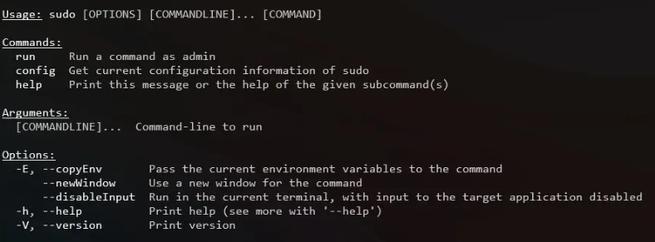
De todas formas, desde Softzone te traemos unos cuantos comandos para que uses con «sudo»:
«sudo apt update«. Actualiza el listado de paquetes disponibles para el símbolo del sistema.
«sudo apt install nombre-del-paquete«. Te servirá para instalar el tipo de software o herramienta que desees.
«sudo chmod 755 archivo». Esto ajusta los permisos de accesibilidad para un archivo. Donde dice «archivo», tan solo tienes que sustituirlo por el correspondiente.
«sudo systemctl restart nombre-del-servicio«. Puedes reiniciar servicios para reconfigurarlos.
«sudo nano /etc/hosts«. Cuidado con este comando, pues permite modificar archivos sensibles, como el archivo de hosts.
«sudo apt remove nombre-del-paquete«. Útil para eliminar aplicaciones.
Estos son solo comandos iniciales para que puedas empezar a rodar, pero «sudo» te permite realizar tareas mucho más profundas.
Aparte de ello, puedes realizar distintas tareas, como gestionar software, automatizar procesos, configurar entornos como Apache, MySQL o Node.js, o experimentar con comandos y configuraciones de Linux sin salir del entorno de Windows.
La integración del comando «sudo» convierte el sistema operativo de Windows 11 en una plataforma más adaptada para usuarios más avanzados. Muchos desarrolladores y estudiantes podrán probar funciones de Linux desde dentro del propio Windows. Esto supone que podrás ejecutar funciones de un sistema operativo de código abierto en uno que no lo es. Tal vez sea un espejismo, y no tenga mayor redundancia en el futuro, pero es un añadido más que reseñable.



